Forfatter:
Ellen Moore
Opprettelsesdato:
11 Januar 2021
Oppdater Dato:
1 Juli 2024
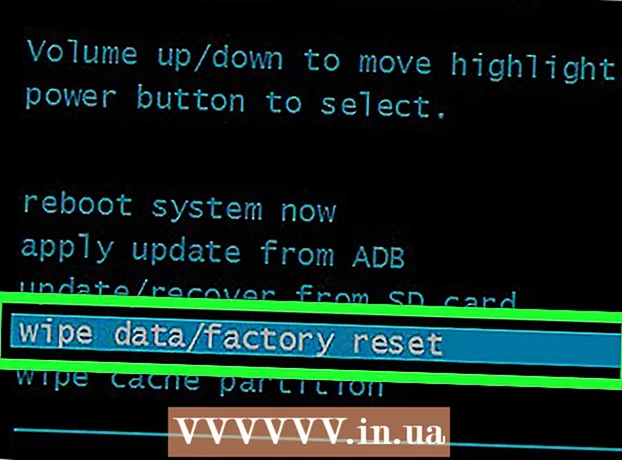
Innhold
Rotrettigheter gir deg full kontroll over enheten din, men dette vil vanligvis ugyldiggjøre garantien og også gjøre det vanskeligere å reparere enheten. Heldigvis kan du raskt gi opp superbrukerrettigheter på de fleste enheter. Det er litt vanskeligere å gjøre dette i Samsung Galaxy, men det er fortsatt mulig.
Trinn
Metode 1 av 3: Manuelt
 1 Åpne filbehandleren. Det er mange forskjellige filbehandlere i Play Store som du kan bruke til å se rotfilsystemet til Android -enheten din. De mest populære filbehandlerne er Root Browser, ES File Explorer og X-Plore File Manager.
1 Åpne filbehandleren. Det er mange forskjellige filbehandlere i Play Store som du kan bruke til å se rotfilsystemet til Android -enheten din. De mest populære filbehandlerne er Root Browser, ES File Explorer og X-Plore File Manager.  2 Åpne opp / system / bin /.
2 Åpne opp / system / bin /. 3 Finn og slett filen su. For å gjøre dette, trykk og hold inne filen, og velg deretter "Slett" fra menyen. Kanskje er det ingen slik fil i den åpne mappen - plasseringen avhenger av hvordan du fikk root -tilgang til enheten.
3 Finn og slett filen su. For å gjøre dette, trykk og hold inne filen, og velg deretter "Slett" fra menyen. Kanskje er det ingen slik fil i den åpne mappen - plasseringen avhenger av hvordan du fikk root -tilgang til enheten.  4 Åpne opp / system / xbin /.
4 Åpne opp / system / xbin /. 5 Slett også filen her su.
5 Slett også filen her su. 6 Åpne opp / system / app /.
6 Åpne opp / system / app /. 7 Slett filen Superbruker. Apk.
7 Slett filen Superbruker. Apk. 8 Start enheten på nytt.
8 Start enheten på nytt.- Du ble kvitt superbrukerrettighetene.For å bekrefte dette, last ned fra Play Store, installer og kjør Root Checker -programmet.
Metode 2 av 3: Bruke SuperSU
 1 Start SuperSU -appen. Hvis du ikke har installert tredjeparts fastvare, kan du bruke SuperSU-programmet.
1 Start SuperSU -appen. Hvis du ikke har installert tredjeparts fastvare, kan du bruke SuperSU-programmet.  2 Gå til kategorien "Innstillinger".
2 Gå til kategorien "Innstillinger". 3 Finn delen "Opprydding".
3 Finn delen "Opprydding". 4 Klikk på "Full unroot".
4 Klikk på "Full unroot". 5 En bekreftelsesmelding vil vises, les den og klikk på Fortsett.
5 En bekreftelsesmelding vil vises, les den og klikk på Fortsett. 6 Start enheten på nytt så snart SuperSU stenger.
6 Start enheten på nytt så snart SuperSU stenger.- Dette vil bli kvitt superbrukerrettigheter. Noe tredjeparts fastvare vil automatisk gjenopprette superbrukerrettigheter når enheten startes på nytt, noe som vil gjøre den beskrevne prosessen ineffektiv.
 7 Bruk Unroot -appen hvis den beskrevne metoden ikke fungerte. Denne appen er tilgjengelig i Play Store for $ 0,99, men den fungerer ikke på Samsung -enheter (se neste avsnitt).
7 Bruk Unroot -appen hvis den beskrevne metoden ikke fungerte. Denne appen er tilgjengelig i Play Store for $ 0,99, men den fungerer ikke på Samsung -enheter (se neste avsnitt).
Metode 3 av 3: Samsung Galaxy
 1 Last ned den offisielle fastvaren for enheten din. Søk etter en slik fastvare på Internett ved å skrive inn uttrykket "offisiell fastvare" og smarttelefonmodellen din. Etter at du har lastet ned arkivet, pakker du det ut og finner filen .tar.md5.
1 Last ned den offisielle fastvaren for enheten din. Søk etter en slik fastvare på Internett ved å skrive inn uttrykket "offisiell fastvare" og smarttelefonmodellen din. Etter at du har lastet ned arkivet, pakker du det ut og finner filen .tar.md5. - Merk: Denne metoden vil ikke tilbakestille KNOX -telleren, som holder oversikt over om enheten har blitt jailbroken eller manipulert. Det er for øyeblikket mulig å kvitte seg med superbrukerrettigheter uten å deaktivere KNOX -telleren, men hvis du har jailbroken enheten din med de gamle metodene, er det ingen måte å tilbakestille telleren.
 2 Last ned og installer Odin3. Dette er et verktøy for Android -utviklere; det lar deg installere den offisielle fastvaren. Du kan laste ned dette verktøyet her.
2 Last ned og installer Odin3. Dette er et verktøy for Android -utviklere; det lar deg installere den offisielle fastvaren. Du kan laste ned dette verktøyet her.  3 Last ned og installer Samsung -drivere. Hvis du ikke har koblet enheten til datamaskinen din før, må du installere Samsung USB -driverne. Det er best å laste dem ned fra det offisielle nettstedet. Etter at du har lastet ned ZIP-filen, dobbeltklikker du på den for å åpne den, og trekker deretter ut driverinstallasjonen. Kjør installasjonsprogrammet for å installere driverne.
3 Last ned og installer Samsung -drivere. Hvis du ikke har koblet enheten til datamaskinen din før, må du installere Samsung USB -driverne. Det er best å laste dem ned fra det offisielle nettstedet. Etter at du har lastet ned ZIP-filen, dobbeltklikker du på den for å åpne den, og trekker deretter ut driverinstallasjonen. Kjør installasjonsprogrammet for å installere driverne.  4 Slå av enheten for å slå den på i ad hoc -modus.
4 Slå av enheten for å slå den på i ad hoc -modus. 5 Trykk på Volum ned, Hjem og Av / på -tastene. Enheten slås på i "Last ned" -modus. Koble enheten til datamaskinen med en USB -kabel.
5 Trykk på Volum ned, Hjem og Av / på -tastene. Enheten slås på i "Last ned" -modus. Koble enheten til datamaskinen med en USB -kabel.  6 Start Odin3. Du bør se en grønn firkant til venstre for "ID: COM" -delen. Hvis du ikke ser boksen, ble ikke Samsung USB -driverne installert riktig.
6 Start Odin3. Du bør se en grønn firkant til venstre for "ID: COM" -delen. Hvis du ikke ser boksen, ble ikke Samsung USB -driverne installert riktig.  7 Klikk på "PDA" i appen. Finn filen du lastet ned .tar.md5.
7 Klikk på "PDA" i appen. Finn filen du lastet ned .tar.md5.  8 Sjekk alternativene PDA og Auto Reboot. Fjern merket for alle andre alternativer.
8 Sjekk alternativene PDA og Auto Reboot. Fjern merket for alle andre alternativer.  9 Klikk "Kjør" for å starte prosessen med å tilbakekalle superbrukerrettigheter. Det kan ta omtrent 5-10 minutter. Når prosessen er fullført, vil du se meldingen "Ferdig!" Øverst i Odin3 -vinduet. (SENDE!). Enheten din bør starte opp i det vanlige TouchWiz -operativsystemet.
9 Klikk "Kjør" for å starte prosessen med å tilbakekalle superbrukerrettigheter. Det kan ta omtrent 5-10 minutter. Når prosessen er fullført, vil du se meldingen "Ferdig!" Øverst i Odin3 -vinduet. (SENDE!). Enheten din bør starte opp i det vanlige TouchWiz -operativsystemet.  10 Tilbakestill innstillingene for å fikse oppstartssyklusen. Hvis telefonen fortsetter å starte på nytt kontinuerlig, må du gjøre en tilbakestilling av fabrikken. Men dette vil slette all informasjon.
10 Tilbakestill innstillingene for å fikse oppstartssyklusen. Hvis telefonen fortsetter å starte på nytt kontinuerlig, må du gjøre en tilbakestilling av fabrikken. Men dette vil slette all informasjon. - Trykk og hold inne strømknappen for å slå av enheten.
- Trykk og hold inne volum opp-, hjem- og strømknappene for å starte opp i gjenopprettingsmodus.
- Bruk volumknappene til å velge Tørk data / fabrikkinnstilling, og trykk deretter på strømknappen for å velge det alternativet.
- Velg "Fjern datapartisjon" og velg deretter "Start systemet på nytt". Enheten din starter på nytt og innstillingene går tilbake til fabrikkinnstillingene.



